Citrix SD-WAN VPXL
Citrix SD-WAN VPXL-SE ist eine erweiterte Version der SD-WAN VPX-SE-Plattform. Je nach RAM/CPU/Disk-Konfiguration kann die VPX-Plattform wahlweise als VPX-SE oder VPXL-SE betrieben werden. Es ist auf allen VPX-SE-Plattformen verfügbar, einschließlich Azure und AWS.
Die Citrix SD-WAN VPXL-SE-Plattform kann bis zu 256 virtuelle Pfade verarbeiten, wenn sie als MCN/RCN bereitgestellt wird.
Im Folgenden sind die Konfigurationsanforderungen für die VPXL-SE-Plattform aufgeführt.
- 16 GB Speicher und 16 CPU-Kerne
- 250 GB Festplatte.
Die Anzahl der virtuellen Pfade und dynamischen virtuellen Pfade, die die SD-WAN VPXL-SE-Plattform unabhängig von der Appliance-Rolle (MCN, RCN oder Client) verarbeiten kann, ist wie folgt:
| Speicher | Weniger als 16 GiB | Mehr als 16 GiB |
|---|---|---|
| Virtueller Pfad | 16 | 256 |
| Dynamischer virtueller Pfad | 8 | 32 |
Schnittstellen-Spezifikationen
Die SD-WAN VPXL-SE-Schnittstellenspezifikationen lauten wie folgt:
- SD-WAN VPXL-SE unterstützt eine maximale Anzahl von acht Schnittstellen.
- Die erste Schnittstelle ist für die Verwendung als Verwaltungs-IP-Adresse für die virtuelle Appliance reserviert.
- Bevor Sie die neue VM für die virtuelle SD-WAN VPXL-SE-Appliance hochfahren, müssen Sie weitere Schnittstellen (jeweils eine) für das LAN und das WAN konfigurieren und zuweisen.
- Für SD-WAN VPXL-SE werden standardmäßig keine Brücken für die Datenschnittstelle erstellt (z. B. eth1 und eth2).
Konfigurieren von Citrix SD-WAN VPXL-SE
So konfigurieren Sie SD-WAN VPXL-SE:
- Importieren Sie das SD-WAN VPX-SE-Basisimage (OVA- oder XVA-Vorlage). Schalten Sie die virtuelle Maschine nicht EIN.
- Ändern Sie die VM-Ressourcen für Arbeitsspeicher auf 16 GB RAM, CPU auf 16 vCPUs und Festplattengröße auf 250 GB.
- Fügen Sie der VM die erforderlichen NIC-Schnittstellen hinzu (für LAN- und WAN-Schnittstellen).
- Schalten Sie die VM ein.
- Jetzt würde SD-WAN VPX-SE als VPXL-SE-Plattformmodell fungieren.
- Falls die VM bereits eingeschaltet ist, müssen Sie vor dem Ändern der VM-Ressourcen Reimage Virtual WAN Appliance Software unter Konfiguration > Systemwartung> Software aktualisierenausführen und die Image-Datei cb-vw_CBVPXL_version.tar.gz verwenden.
Hinweis
Stellen Sie sicher, dass Sie die Optionen löschen, die das Einschalten der virtuellen Maschine erwähnen, nachdem der VM-Bereitstellungs-/Importvorgang abgeschlossen ist.
VPX zu VPXL konvertieren
So konvertieren Sie Citrix SD-WAN VPX in Citrix SD-WAN VPXL:
- Schalten Sie die vorhandene VPX-Site aus.
- Ändern Sie die zugewiesene Ressource der VPX-Site von VPX zu VPXL (dies kann erreicht werden, indem Sie die vCPU und den RAM auf 8 GB bzw. 16 GB ändern.
- Melden Sie sich bei der Verwaltungskonsole an (Benutzeroberfläche des Citrix SD-WAN Orchestrator Service oder Benutzeroberfläche der Citrix SD-WAN-Appliance) und ändern Sie den Sitetyp von VPX in VPXL.
- Aktivieren Sie diese neue Konfiguration, indem Sie ein Änderungsmanagement durchführen, wenn Ihr SD-WAN-Netzwerk von einem MCN verwaltet wird, oder indem Sie eine Bereitstellung durchführen, wenn es von Citrix SD-WAN Orchestrator verwaltet wird.
Wenn Ihr Netzwerk vom MCN verwaltet wird, führen Sie die folgenden zusätzlichen Schritte aus:
- Sobald das Änderungsmanagement vom MCN abgeschlossen ist, laden Sie das neueste Local Change Management (LCM) -Paket für die VPXL-konvertierte Site herunter.
- Schalten Sie die VPXL-konvertierte Site ein und melden Sie sich bei der Benutzeroberfläche der Citrix SD-WAN-Appliance an. Navigieren Sie zu Konfiguration > Virtuelles WAN > Local Change Management und aktivieren Sie die heruntergeladene ZIP-Datei.
-
Navigieren Sie nach Abschluss der Aktivierung zu Konfiguration > Virtuelles WAN > Löschflüsse aktivieren/deaktivieren, um den virtuellen WAN-Dienst zu aktivieren.
Hinweis
Möglicherweise stellen Sie einen veralteten Eintrag der älteren Site in der Change Management-Konfiguration fest. Sie kann durch eine weitere Runde des Change Managements entfernt werden.
So aktualisieren Sie VPX-SE auf VPXL-SE
So aktualisieren Sie VPX-SE auf VPXL-SE:
- Der VPX-SE sollte mit einer SD-WAN-Basisversion von 9.3.0 oder höher installiert worden sein.
- Speichern Sie Ihre vorhandene Konfiguration und erstellen Sie ein Backup, wenn die VPX-SE, die Sie aktualisieren, ein MCN ist.
Wichtig
Eine VPX-SE-Appliance, die mit einem SD-WAN-Version 9.2-Image bereitgestellt wurde, kann nicht auf eine VPXL-SE-Appliance aktualisiert werden.
Um die VPXL-SE-Plattform zu verwenden, aktualisieren Sie die SD-WAN-Release-Version 9.2 auf 9.3, indem Sie das Änderungsverwaltungsverfahren in der SD-WAN-Web-GUI verwenden.
Bereitstellen von VPXL-SE in Microsoft Azure und AWS
Die Schritte zum Konfigurieren und Bereitstellen von VPXL-SE in Microsoft Azure ähneln den Schritten zum Bereitstellen der VPX-SE-Appliance in Azure. Der einzige Unterschied in den Konfigurationsschritten besteht darin, Festplattenspeicher mit 250 GB und Instanz als F8 auszuwählen, damit die VPXL-SE-Appliance erfolgreich in Azure bereitgestellt werden kann.
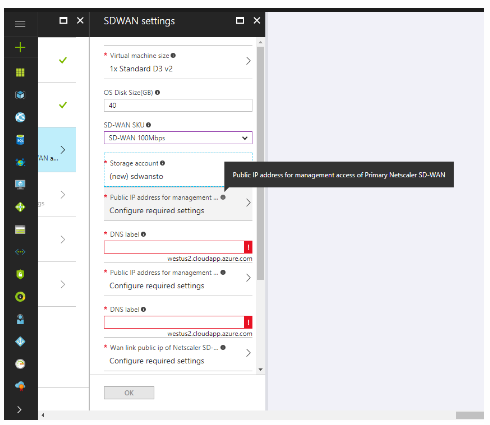
In ähnlicher Weise ähneln die Schritte zum Konfigurieren und Bereitstellen von VPXL-SE in AWS den Schritten zur Bereitstellung der VPX-SE-Appliance in AWS mit dem einzigen Unterschied zwischen der Auswahl einer Datenträgergröße von 40 GB und einer Instanz von m4.4x.
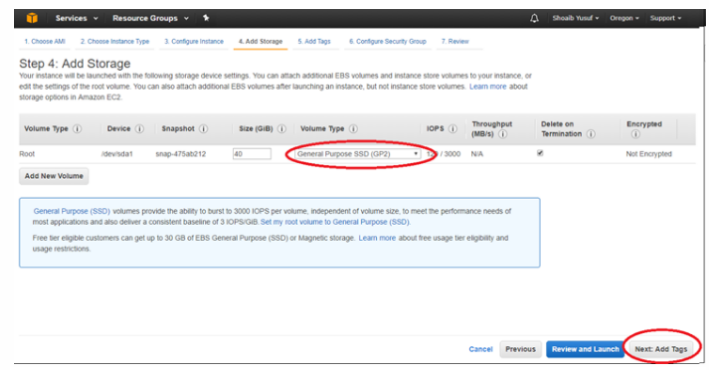
Verwandte Informationen
- Installieren von virtuellen SD-WAN-Appliances auf VMware ESXi
- Installieren virtueller SD-WAN-Appliances auf der Microsoft Hyper-V-Plattform
- Installieren virtueller SD-WAN-Appliances auf Amazon Web Services
- Installieren virtueller SD-WAN-Appliances unter Microsoft Azure
- SD-WAN Standard Edition Virtual Appliance (VPX) Hochverfügbarkeitsunterstützung für AWS
- SD-WAN Standard Edition Virtual Appliance (VPX) Hochverfügbarkeitsunterstützung für Microsoft Azure